VMware fusionを使ってMacにWindows XPをインストールする方法
VMwarefusionを使ってMacにWindowsXPをインストールすることができます。インストール方法は下記の通りとても簡単です。
1.「アプリケーション」から「VMware Fusion」をクリックします。
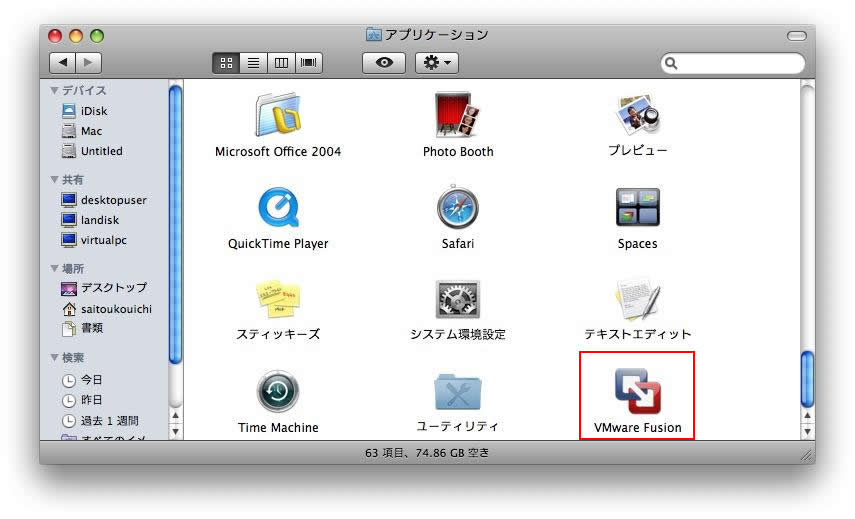
2.仮想マシンのライブラリが表示されるのでウィンドウ左下の「新規」をクリックし仮想環境を作成します。
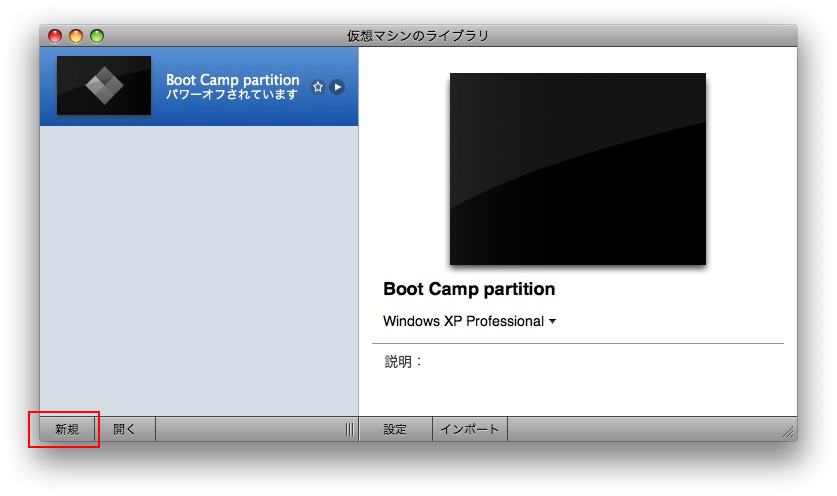
3.インストールするWindowsOSのCDもしくはイメージデータを用意してくださいと指示されるので、今回はCDからインストールします。DVDドライブにWindowsXPのインストールCDを挿入し「続ける」をクリックします。イメージデータまたは後からインストールCDを用意する場合は「ディスクを使用せずに続行」をクリックします。
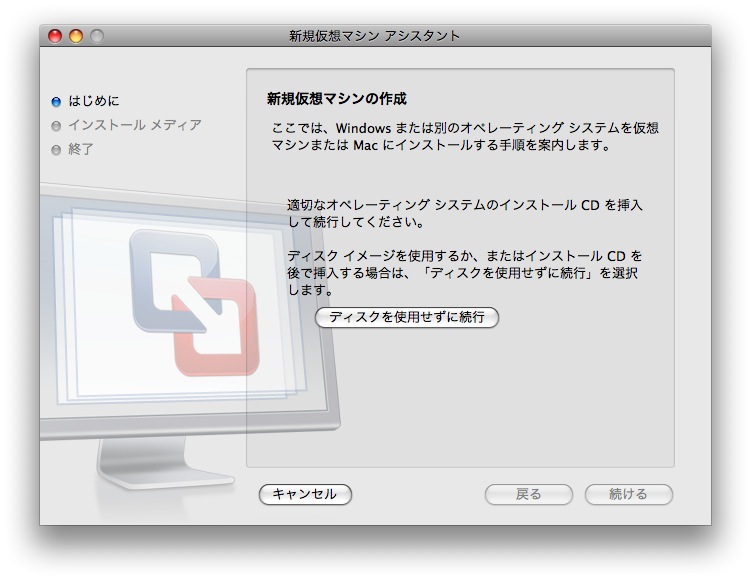
4.インストールCDの読み込みが始まりOSの確認が行われます。インストールしたいOSであることを確認し、「続ける」をクリックします。
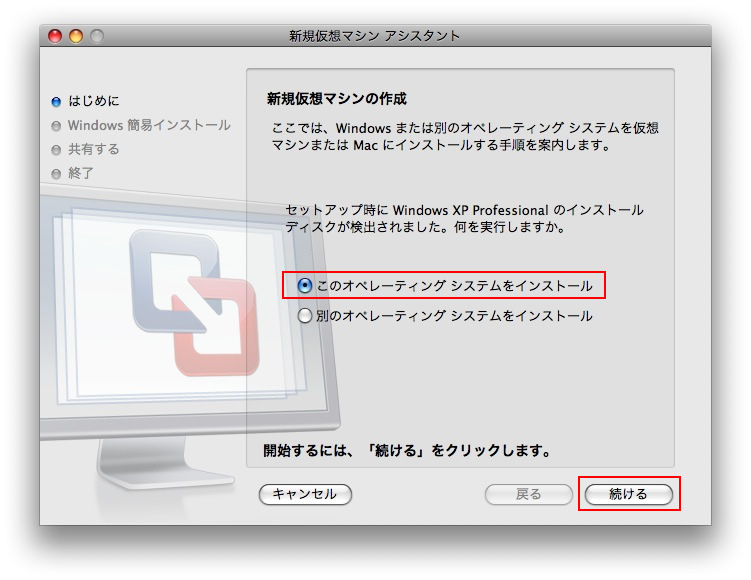
5.インストールに必要な項目が表示されるので
・ディスプレイ名(ユーザー名)
・パスワード
・プロダクトキー
を入力し「続ける」をクリックします。
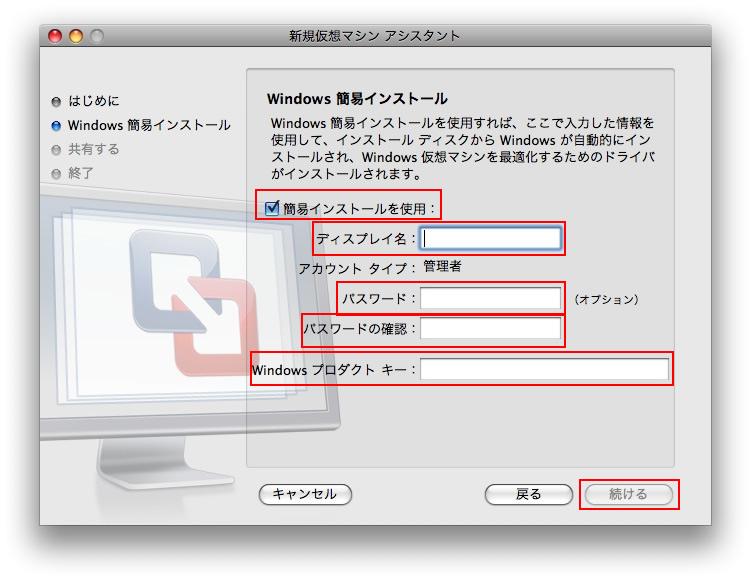
6.Macとのデータ共有を行うのかを聞いてくるので、共有するために「ホームフォルダを共有」にチェックが入っていることを確認し「続ける」をクリックします。
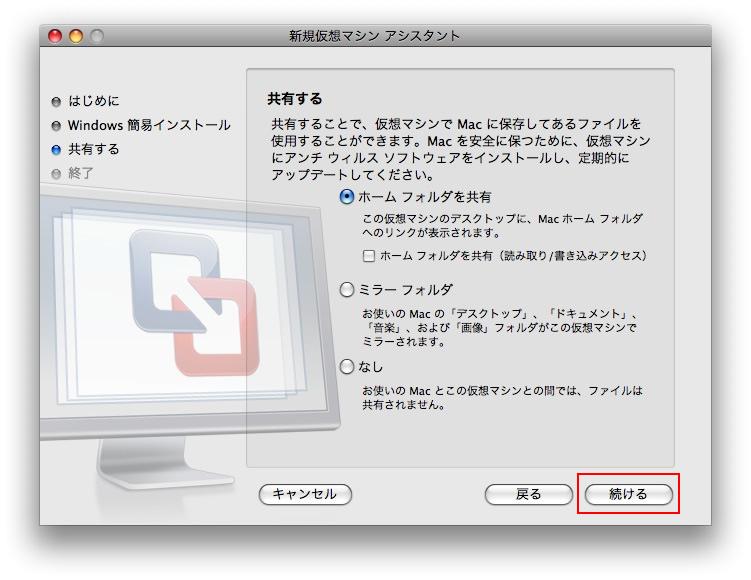
7.構成の確認画面が表示されるので「終了」をクリックします。構成を変更したい場合は後から変更することも可能です。
WindowsXPを快適に動かすために必要なスペックはメモリは512MB、HDD容量は30GB以上あれば問題ありません。
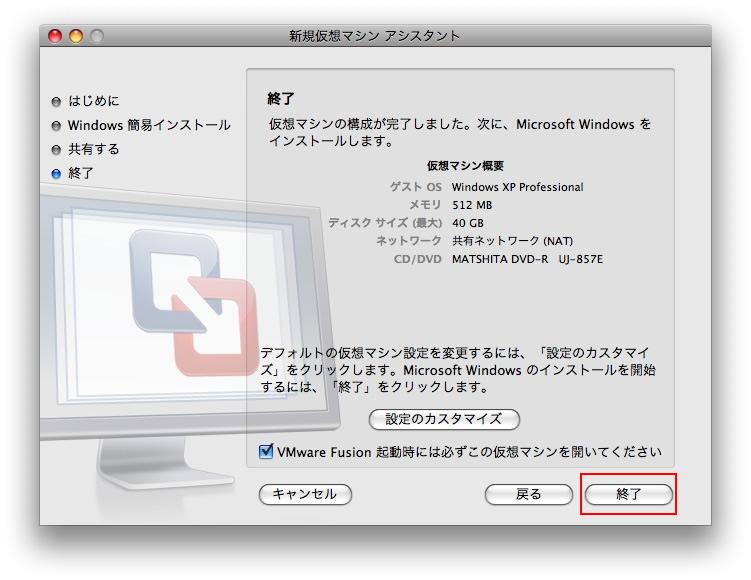
8.WindowsXPのインストールが開始されるので約1時間ほどで完了します。WindowsXPのインストール後VMware Toolが自動的にインストールされるのでインストールが完了するまで待ちます。
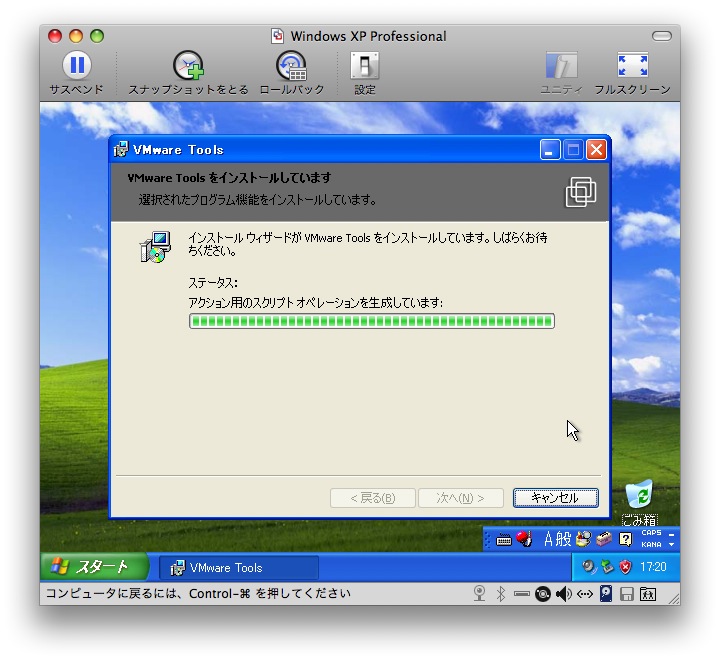
9.VMware Toolのインストールが完了すればWindowsを使えるようになります。
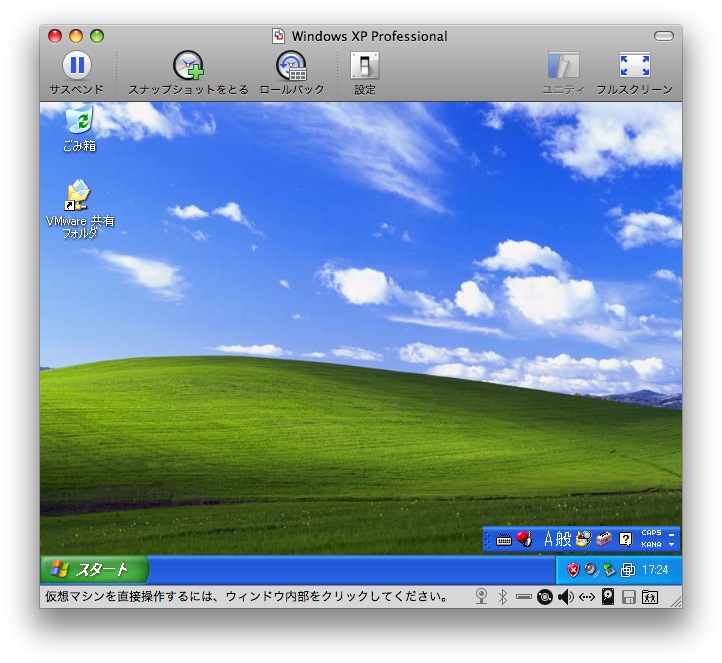
VMware Fusionには簡易インストールがあるのでWIndowsXPのインストール時にライセンスキーやユーザー名などの入力の手間が省け簡単にWIndowsXPをインストールすることができました。これだけ簡単であれば今までWIndowsをインストールしたことがない方でも導入できると思います。






